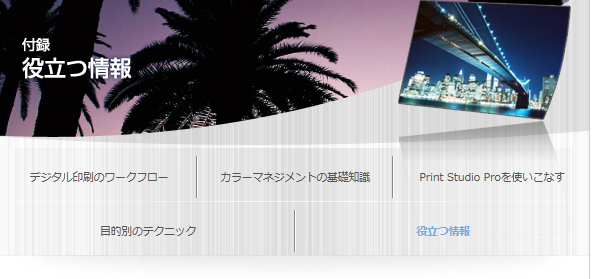デジタルカメラで行う色調整

カメラダイレクトで設定できる拡張機能
PictBridgeに対応したキヤノン製デジタルカメラには、印刷効果を設定できる拡張機能があります。
![]() 参考
参考
拡張機能に対応しているキヤノン製デジタルカメラをキヤノン インクジェットプリンター PROシリーズに接続した場合にのみ設定が可能です。
カラーモードの設定について
イメージオプティマイズ(印刷効果)の設定には、[ナチュラル]、[ナチュラルM]、[白黒]、[冷黒調]、[温黒調]の5つのカラーモードがあります。
設定方法の詳細は、ご使用のキヤノン製PictBridge対応機器の取扱説明書をご覧ください。
[ナチュラル]
デジタルカメラで撮影した写真に近い色あいで印刷します。
「ピクチャースタイル」などを設定している場合は、そのままの効果が印刷結果に反映されます。
[ナチュラルM]
デジタルカメラで撮影した写真の明るさやコントラストなど、印刷時の色を調整して印刷します。
[白黒]
無彩色に感じる色調のモノクロ写真に仕上げます。
[冷黒調]
寒色系の青みがかった色調のモノクロ写真に仕上げます。
[温黒調]
暖色系の黄色みがかった色調のモノクロ写真に仕上げます。
色を調整して印刷する
イメージオプティマイズ(印刷効果)の設定で[ナチュラルM]を選ぶと、指定した色に調整して印刷することができます。
「明るさ補正」と「レベル補正」を設定する
印刷時の「明るさ補正」、「レベル補正」、「赤目補正」を設定できます。
明るさ補正
一番暗い(黒い)部分と一番明るい(白い)部分の色を変えずに、中間調の輝度を増減して画像全体の明るさを調整できます。
「青空と日陰」が共存する写真でも、「明るく」することで日陰部分を明確にすることができます。
| 一番明るい(白い)部分 | |||||
 |
|||||
 |
 |
 |
|||
 |
明るく | 通常 | 暗く | ||
| 一番暗い(黒い)部分 | |||||
 |
 |
 |
|||
レベル補正
一番暗い(黒い)部分と一番明るい(白い)部分を自動で、または指定して、その間の輝度に適した画像を印刷することができます。
撮影時に露出設定を間違えても、適正な露出に補正できます。
[自動]
画像を解析して一番暗い(黒い)部分と一番明るい(白い)部分を検出し、好適なレベル補正を行います。
[手動]
一番暗い(黒い)部分と一番明るい(白い)部分を指定し、任意にレベル補正を行います。
赤目補正
フラッシュによって赤く写ってしまった目の色を補正します。
「コントラスト」「色の濃さ」「色あい」「カラーバランス」を設定する
[ナチュラルM]の[詳細設定]で「コントラスト」、「色の濃さ」、「色あい」、「カラーバランス」を設定できます。
コントラスト調整
一番暗い(黒い)部分と一番明るい(白い)部分の色を変えずに、中間調の輝度のコントラストを増減して画像全体のメリハリを調整できます。
メリハリのない画像に対しては、コントラストを「強調」してメリハリのある画像に改善できます。
| 一番明るい(白い)部分 | |||||
 |
|||||
 |
 |
 |
|||
 |
低減 | 通常 | 強調 | ||
| 一番暗い(黒い)部分 | |||||
 |
 |
 |
|||
色の濃さ調整
一番暗い(黒い)部分とグレー軸、一番明るい(白い)部分の色を変えずに、彩度を増減して画像全体の色の鮮やかさを調整できます。
[強調]
花の色などをより鮮やかにします。
[低減]
肌の赤みなどを低減します。
色あい調整
一番暗い(黒い)部分とグレー軸、一番明るい(白い)部分の色を変えずに、色相を回転して画像全体の色あいを調整できます。
[+調整]
肌の色はより黄色に近づきます。
[-調整]
肌の色はより赤色に近づきます。
 |
 |
 |
|||
| +調整 | 通常 | -調整 |
カラーバランス調整
一番暗い(黒い)部分と一番明るい(白い)部分の色を変えずに、中間調のカラーをシフトして画像全体の色を調整できます。
「青空の下の日陰」のように「青かぶり」(青みがかったおかしな色味)している画像は、黄色(赤)方向に調整することで青かぶりを低減できます。
また、ウェディングドレスの「純白」やトマトの「赤」のような、人の「記憶色」と撮影画像の色が異なっている場合は、より記憶色に近づけることができます。
 |
|||||
| G(グリーン)方向 | |||||
 |
 |
 |
|||
| B(ブルー)方向 | 通常 | A(アンバー)方向 | |||
 |
|||||
| M(マゼンタ)方向 | |||||